Format PDF ialah salah satu format dokumen yang paling banyak digunakan sepanjang masa. Ramai orang menggunakannya untuk kerja, sekolah dan tujuan lain. Akibatnya, orang ramai mencari cara untuk mengedit dan menganotasi jenis dokumen ini.
Pada Windows dan Mac, anotasi PDF dilakukan dengan Adobe Acrobat . Di Linux, pengguna perlu menggunakan program pihak ketiga seperti Xournal. Dalam panduan ini, kami akan menunjukkan kepada anda cara menyediakan Xournal dan menggunakannya untuk menganotasi fail PDF di Linux.
Pasang Xournal pada Linux
Aplikasi Xournal ialah program sumber terbuka, dan sebagai hasilnya, ia tersedia secara meluas untuk pengguna pada kebanyakan pengedaran Linux moden di luar sana. Untuk memasang apl Xournal pada PC Linux anda, mulakan dengan membuka terminal. Untuk melancarkan terminal, tekan Ctrl + Alt + T atau Ctrl + Shift + T pada papan kekunci.
Sebaik sahaja anda membuka tetingkap terminal dan bersedia untuk menggunakan PC Linux anda, ikut arahan baris arahan di bawah yang sepadan dengan OS anda untuk membolehkan Xournal beroperasi dan berjalan.
Ubuntu
Pada Ubuntu Linux, anda boleh memasang apl Xournal dengan arahan Apt berikut .
sudo apt pasang xournal
Debian
Menggunakan Debian Linux? Dapatkan program Xournal pada sistem anda dengan arahan Apt-get .
sudo apt-get install xournal
Arch Linux
Arch Linux tidak mempunyai apl Xournal dalam sumber perisian utamanya. Sebaliknya, pengguna mesti memasang perisian mengikut kod sumber melalui repositori Pengguna Arch Linux.
Untuk memulakan pemasangan, dapatkan pakej Git dan Base-devel dengan arahan Pacman di bawah.
sudo pacman -S git base-devel
Selepas kedua-dua Git dan Base-devel dipasang, gunakan arahan berikut untuk memasang apl pembantu Trizen AUR. Ia akan menjadikan mendapatkan Xournal lebih pantas dan automatik.
git klon https://aur.archlinux.org/trizen.git
cd trizen makepkg -sri
Setelah alat Trizen tersedia dan berjalan, anda boleh memasang program Xournal dengan mudah pada Arch Linux dengan arahan di bawah.
trizen -S xournal
Fedora
Pengguna Fedora Linux boleh memasang program Xournal dengan arahan Dnf di bawah.
sudo dnf pasang xournal
OpenSUSE
Pada OpenSUSE, pasang apl Xournal dengan arahan Zypper .
sudo zypper pasang Xournal
Linux generik
Xournal menggunakan beberapa sistem pengendalian Linux, tetapi bukan semua. Jika anda tidak menemuinya untuk pengedaran anda, anda mungkin perlu menyusunnya daripada kod sumber. Untuk melakukan ini, pergi ke halaman SourceForge Xournal , dan muat turun versi terkini.
Selepas memuat turun versi terbaharu apl, anda mesti membaca fail README untuk mengetahui perkara yang diperlukan untuk menyusun Xournal di Linux.
Anotasi fail PDF dengan Xournal
Untuk menganotasi PDF dalam apl Xournal di Linux, mulakan dengan membuka program. Untuk membuka Xournal, cari "Xournal" dalam menu aplikasi anda. Atau, tekan Alt + F2 untuk membuka pelancar pantas, dan gunakan arahan di bawah untuk melancarkannya.
xournal
Setelah apl Xournal dibuka pada desktop anda, cari menu "Fail" di bahagian atas apl dan klik padanya untuk mendedahkan pilihannya.
Di dalam menu "Fail" Xournal, cari pilihan yang menyatakan "Annotate PDF" dan klik padanya untuk membuka tetingkap "Buka PDF". Dari sana, gunakan tetingkap "Buka PDF" untuk menyemak imbas fail PDF pada cakera keras anda.

Menambah teks
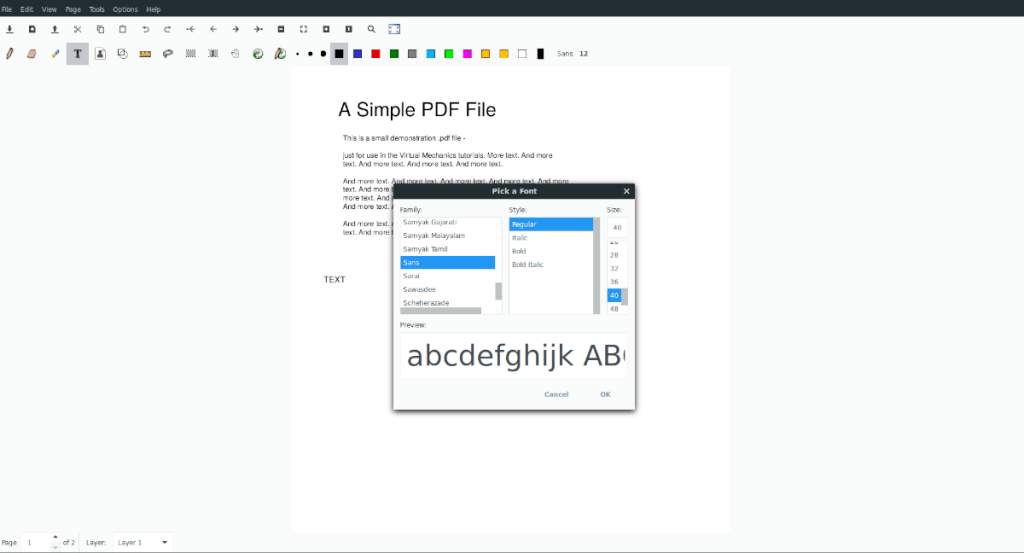
Untuk menambah teks pada fail PDF dalam Xournal, lakukan perkara berikut. Mula-mula, cari butang "T" pada bar alat, dan klik padanya untuk memasuki mod teks. Kemudian, sekali dalam mod teks, klik pada mana-mana kawasan PDF yang anda ingin tulis, dan mula menulis. Teks akan ditambah pada PDF serta-merta.
Menyerlahkan
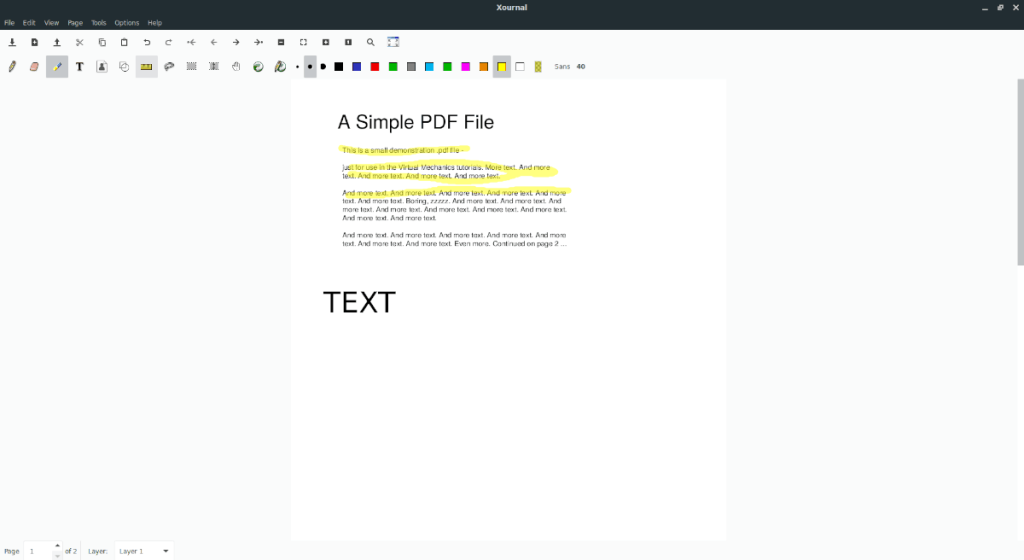
Perlu menyerlahkan sesuatu dalam fail PDF? Cari butang "Penyerlah" dan klik padanya untuk memasuki mod Serlahkan. Dari sana, gunakan tetikus untuk menyerlahkan apa-apa sahaja pada PDF yang anda ingin serlahkan.
Menambah imej
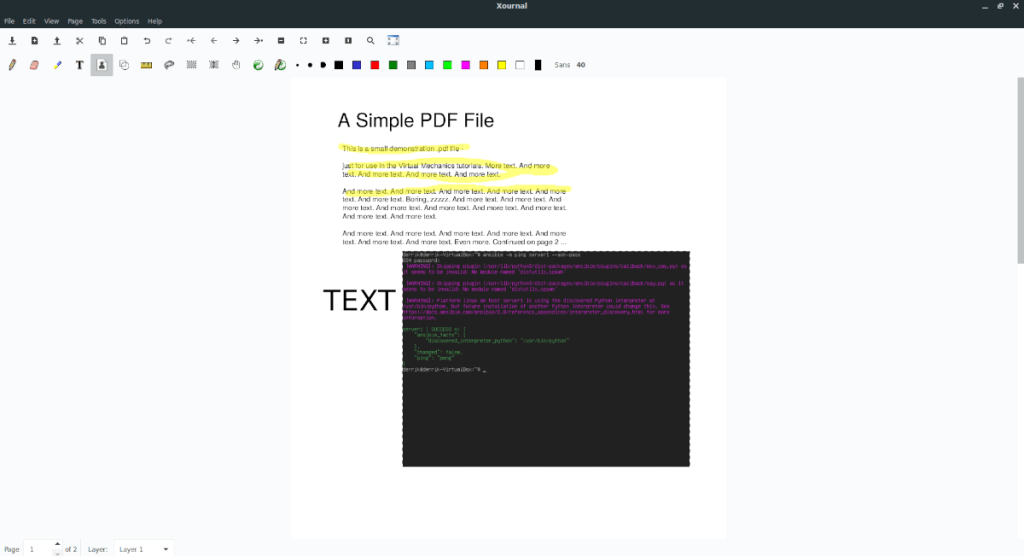
Dengan Xournal, adalah mungkin untuk menganotasi fail PDF dengan imej. Untuk menggunakan ciri ini, cari butang "Imej", dan klik padanya dengan tetikus. Setelah mengklik butang "Imej", klik pada ruang kerja Xournal dengan tetikus.
Sebaik sahaja anda telah mengklik pada ruang kerja Xournal, tetingkap "Sisipkan Imej" akan muncul pada skrin. Gunakan tetingkap ini untuk menyemak imbas imej untuk dimasukkan ke dalam PDF.
melukis
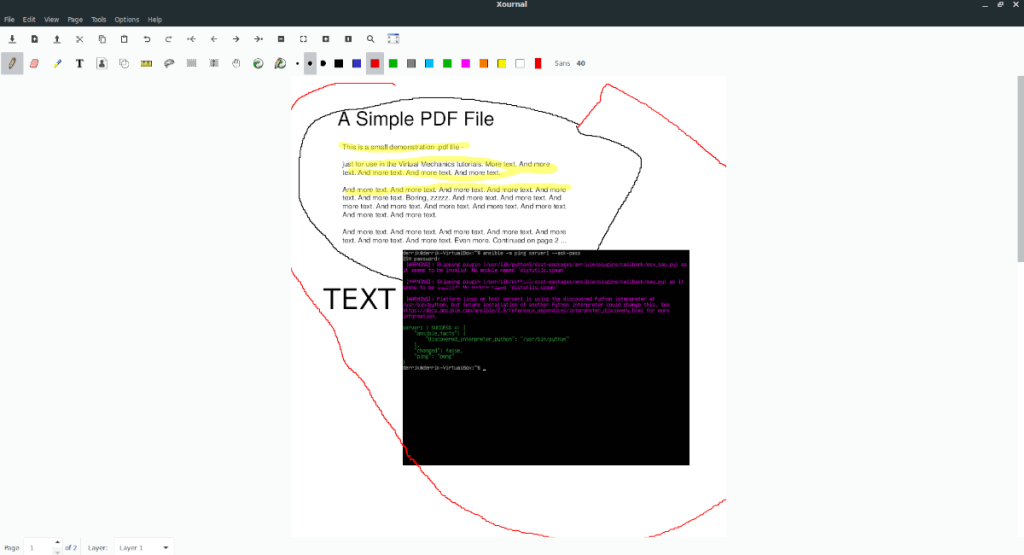
Xournal membolehkan anda melukis pada fail PDF anda! Untuk mula melukis, klik butang "Pensil" dengan tetikus. Kemudian, gunakan tetikus untuk melukis pada PDF seperti yang dikehendaki.
Perlu menukar warna? Pilih salah satu warna dalam bar alat untuk menukar warna yang digunakan pensel.
Menyimpan PDF beranotasi anda
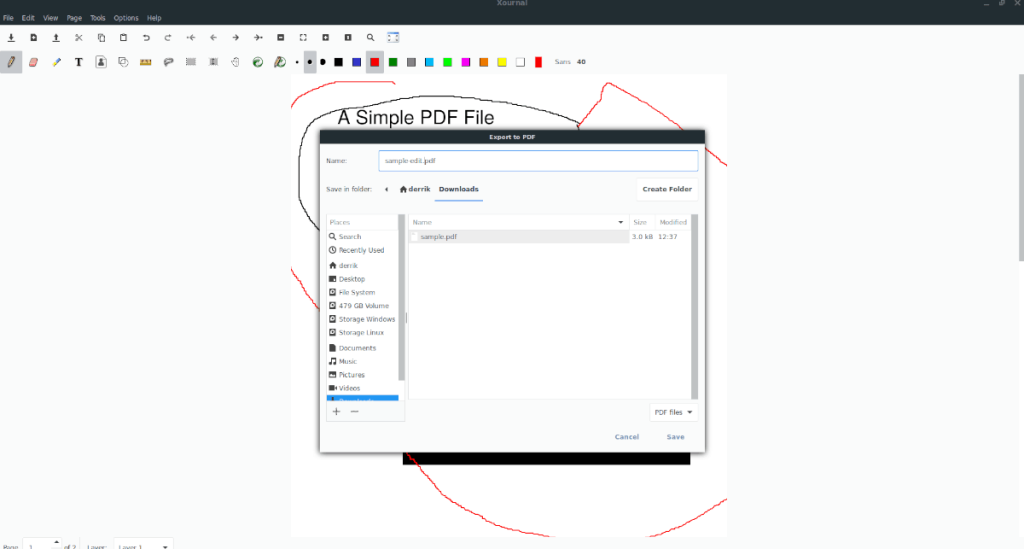
Selepas membuat anotasi fail PDF dalam Xournal, tiba masanya untuk menyimpan. Untuk menyimpan, klik "Fail" untuk membuka menu "Fail". Kemudian, cari butang "Eksport PDF", dan pilihnya untuk menyimpan fail PDF beranotasi.


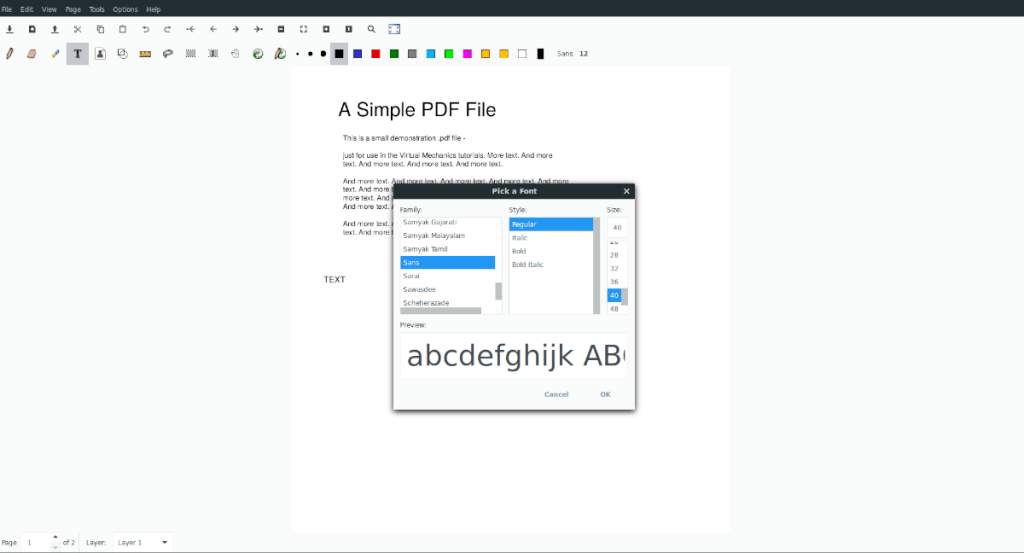
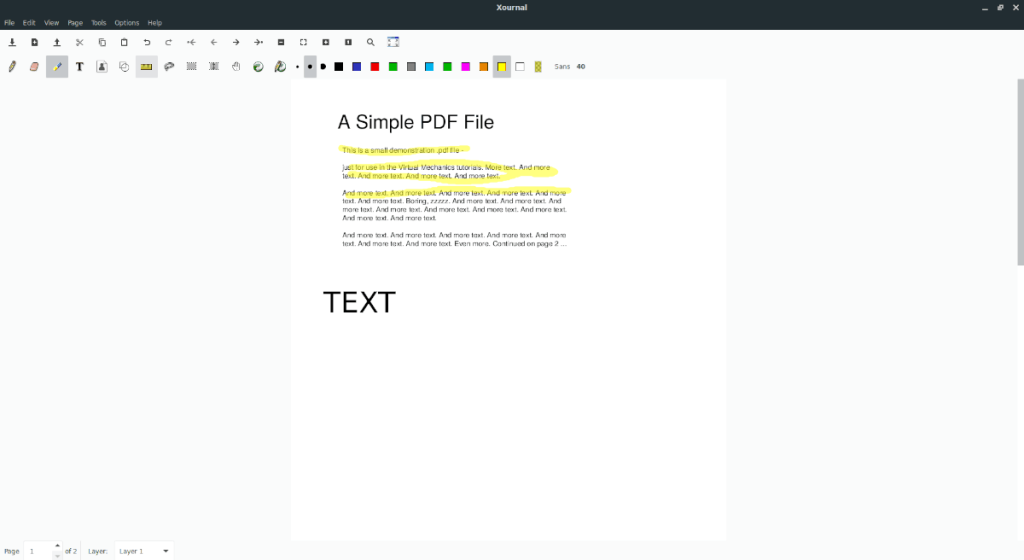
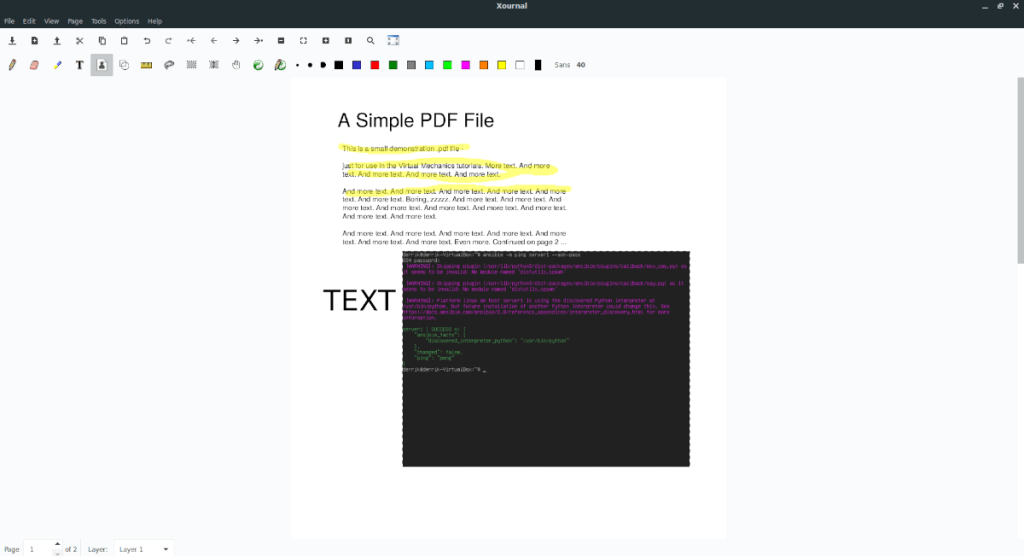
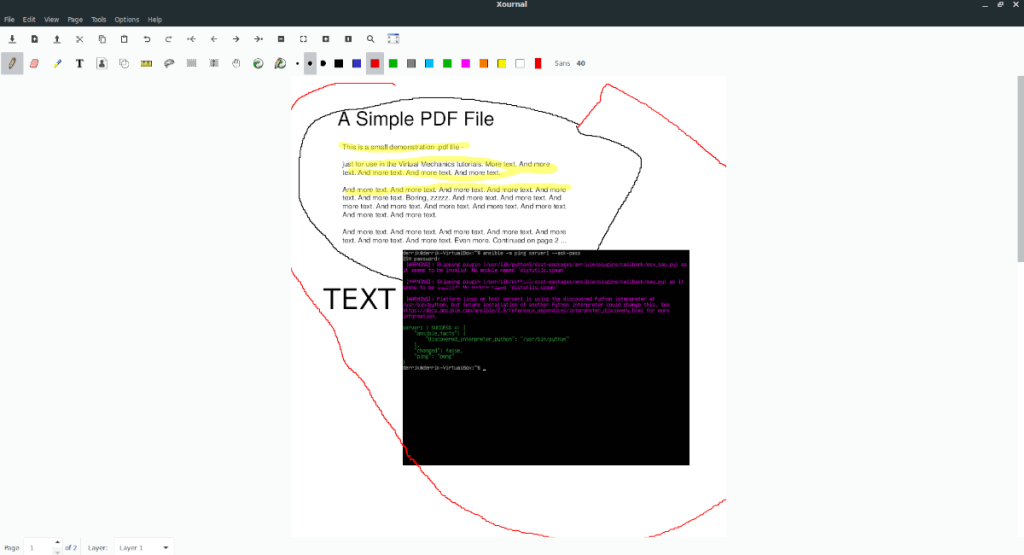
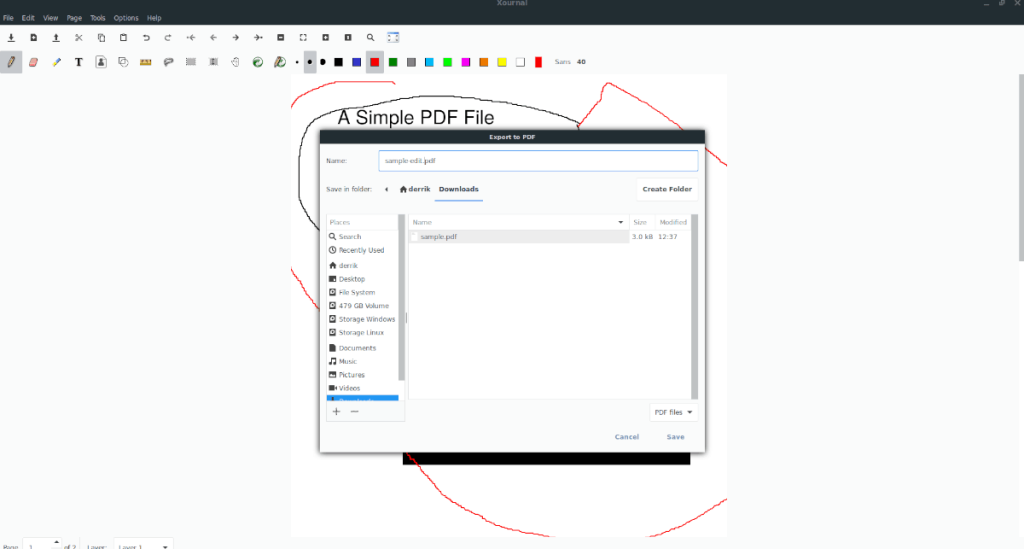



![Muat turun FlightGear Flight Simulator Secara Percuma [Selamat mencuba] Muat turun FlightGear Flight Simulator Secara Percuma [Selamat mencuba]](https://tips.webtech360.com/resources8/r252/image-7634-0829093738400.jpg)




